笔记本的显示设备器需要更新驱动程序吗 如何自动更新电脑显示器驱动
更新时间:2024-02-04 08:45:25作者:jiang
笔记本电脑的显示设备是其最为重要的部分之一,而驱动程序则是保证显示设备正常工作的关键,随着科技的不断进步,电脑显示器的驱动程序也需要不断更新以提供更好的性能和稳定性。我们应该如何自动更新电脑显示器的驱动程序呢?在本文中我们将探讨这个问题,并给出一些实用的方法供大家参考。
具体步骤:
1.先打开电脑,在屏幕上找到“计算机图标”,选中“计算机“,单机鼠标右键;

2.在弹出的右键菜单中,找到“管理”,点击进入;

3.在弹出的“计算机管理”菜单中,在左侧列表中找到“设备管理器”。单机鼠标左键;
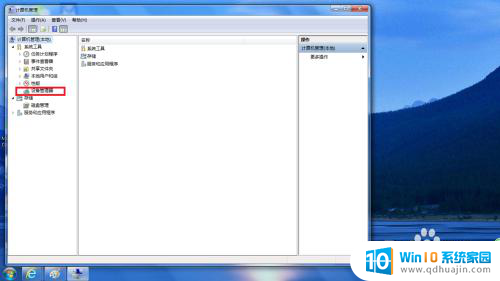
4.中间的界面会显示“设备管理”,在最下方找到“显示适配器”。点击该文字前面的“三角箭头”;
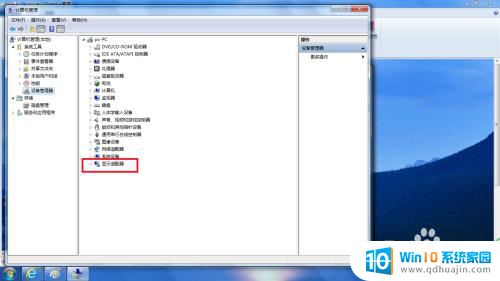
5.在弹出的下拉菜单中,右键点击下方的驱动;
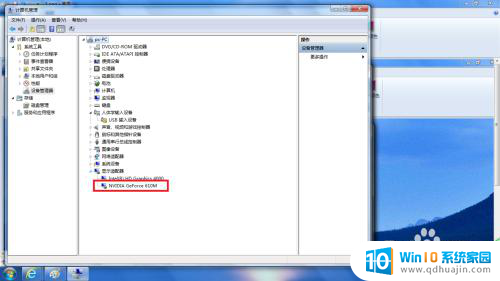
6.在弹出的菜单里点击‘更新驱动程序软件’,或卸载再装过。
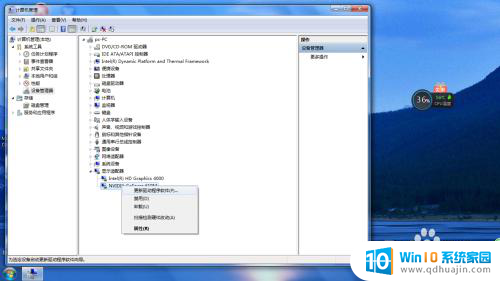
7.在打开的窗口选择自动搜索更新驱动,或者选择第二个。定位到显示器驱动所在的文件夹再更新。
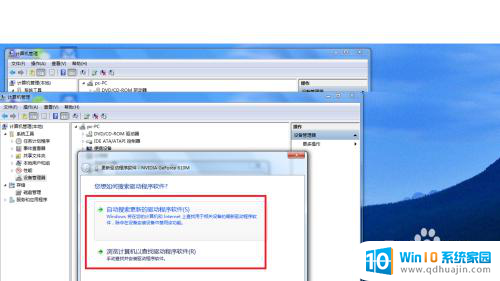
以上是关于笔记本显示设备是否需要更新驱动程序的全部内容,如果还有不清楚的用户,可以参考以上步骤进行操作,希望对大家有所帮助。
笔记本的显示设备器需要更新驱动程序吗 如何自动更新电脑显示器驱动相关教程
热门推荐
电脑教程推荐
win10系统推荐
- 1 萝卜家园ghost win10 64位家庭版镜像下载v2023.04
- 2 技术员联盟ghost win10 32位旗舰安装版下载v2023.04
- 3 深度技术ghost win10 64位官方免激活版下载v2023.04
- 4 番茄花园ghost win10 32位稳定安全版本下载v2023.04
- 5 戴尔笔记本ghost win10 64位原版精简版下载v2023.04
- 6 深度极速ghost win10 64位永久激活正式版下载v2023.04
- 7 惠普笔记本ghost win10 64位稳定家庭版下载v2023.04
- 8 电脑公司ghost win10 32位稳定原版下载v2023.04
- 9 番茄花园ghost win10 64位官方正式版下载v2023.04
- 10 风林火山ghost win10 64位免费专业版下载v2023.04